Uneori, browserul dvs. poate întâmpina probleme pe anumite pagini și, pentru a le remedia, este mai bine să reîmprospătați pagina.
Reîmprospătarea unei pagini este incredibil de simplă și în articolul de astăzi vă vom arăta cum să faceți acest lucru în toate browserele web importante, precum și în câteva alte trucuri..
SFAT RAPID: Împrospătarea Chrome este destul de simplă, dar dacă căutați un browser similar cu Chrome, vă sugerăm să încercați Opera.
Opera este construit pe motorul Chromium, deci este destul de similar din punct de vedere al funcționalității și poate funcționa și cu extensiile Chrome, astfel încât să nu ratați funcțiile pe care le iubiți.
Browserul are propriul blocator de anunțuri, precum și protecție de urmărire, astfel încât să blocheze scripturile de urmărire și să facă încărcarea mai rapidă a site-urilor web. În plus, există VPN nelimitat pentru o securitate suplimentară.
În ceea ce privește reîmprospătarea reală, trebuie doar să țineți Ctrl tasta și faceți clic pe Reîmprospăta butonul de pe bara de instrumente. Atât de ușor este!
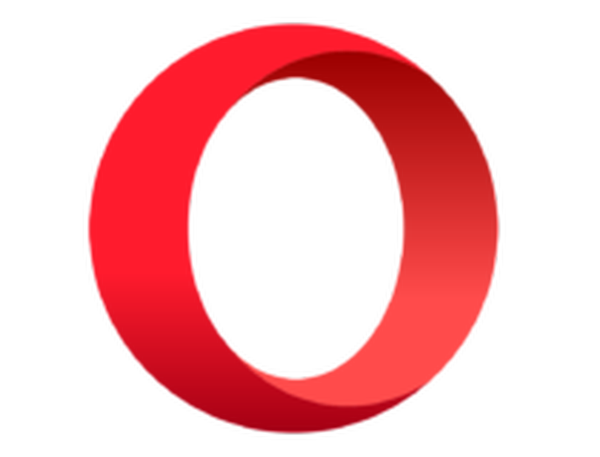
Operă
Căutați un browser pe care să îl folosiți zilnic? Instalați Opera și fiți siguri că răcorirea este incredibil de simplă! Ia-l gratuit Vizitati site-ulCum îmi reîmprospătez browserul?
1. Actualizați browserul Chrome
Actualizarea paginilor în Chrome este incredibil de simplă și o puteți face urmând acești pași:
- Apasă pe Reîncarcă pictogramă din bara de instrumente.
- Așteptați actualizarea paginii.
1.1 Actualizare hard browser
- Faceți clic dreapta pe Reîncarcă.
- Acum selectați Reîncărcare grea din meniu.
- De asemenea, puteți ține Schimb și faceți clic pe Reîncarcă pentru a efectua o reîmprospătare.
- Așteptați ca pagina să se încarce din nou.
Pentru a efectua o reîmprospătare a browserului, faceți cum a fost descris mai sus. În acest caz,
Prin efectuarea unei reîmprospătări, cache-ul pentru pagina respectivă va fi eliminat și creat din nou.
1.2 Reîmprospătați comanda rapidă a browserului
În Chrome, există două comenzi rapide pentru reîmprospătare:
- Ctrl + R - reîmprospătare normală
- Ctrl + Shift + R - reîmprospătare tare
1.3 Actualizarea automată a browserului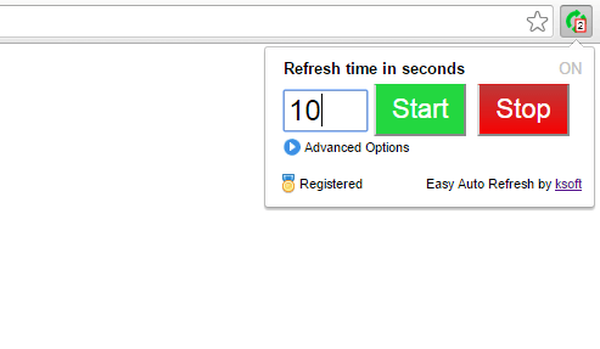 Pentru a actualiza automat paginile din Google Chrome, va trebui să vă bazați pe extensii. Cele mai populare două extensii pentru aceasta sunt:
Pentru a actualiza automat paginile din Google Chrome, va trebui să vă bazați pe extensii. Cele mai populare două extensii pentru aceasta sunt:
- Reîmprospătare automată ușoară
- Super Auto Refresh Plus
1.4 Actualizați memoria cache a browserului pe Chrome
- Apasă pe Meniul pictogramă din partea dreaptă sus.
- Acum selectați Mai multe instrumente> Ștergeți datele de navigare.
- A stabilit Tot timpul ca interval de timp.
- Selectați următoarele opțiuni:
- Cookie-uri și alte date ale site-ului
- Imagini și fișiere memorate în cache
- Acum faceți clic pe Date clare buton.
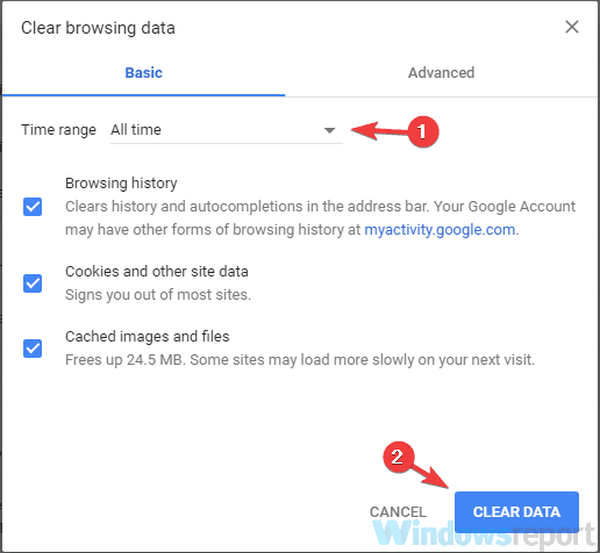
Pentru a reîmprospăta întregul cache din Google Chrome, trebuie să aplicați pașii de mai sus.
2. Actualizați browserul Firefox
- Localizați Reîmprospăta pictogramă și faceți clic pe ea.
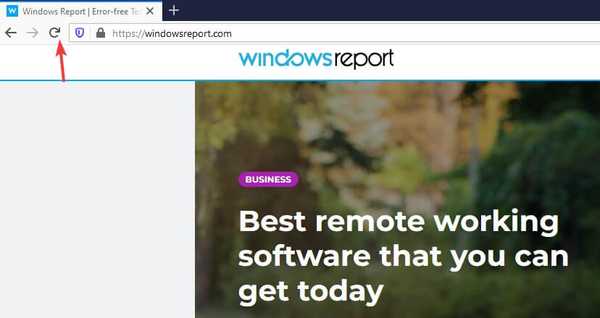
- Așteptați ca pagina să se încarce din nou.
Pentru a reîmprospăta browserul Firefox, trebuie doar să urmați procedura de mai sus.
2.1 Reîmprospătați Firefox
- Țineți apăsat butonul Schimb cheie.
- Fără a elibera cheia, faceți clic pe Reîncarcă buton.
- Așteptați încărcarea paginii.
2.2 Reîmprospătați comanda rapidă a browserului
Comenzile rapide ale browserului Firefox sunt următoarele:
- F5 - Reîmprospătare pagină
- Ctrl + F5 sau Ctrl + Shift + R - reîmprospătare tare
2.3 Reîmprospătare automată în Firefox
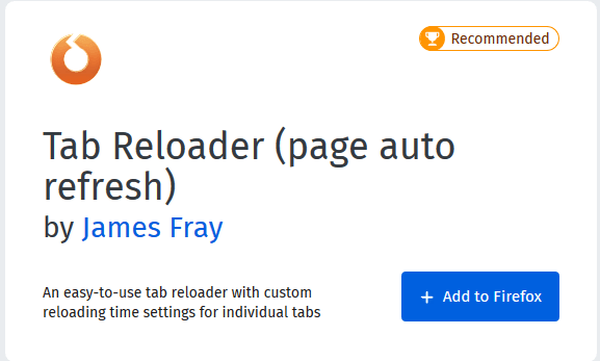
Pentru a actualiza automat browserul dvs. Firefox, trebuie să vă bazați pe extensii. Apropo, iată câteva dintre ele:
- Fila Reîmprospătare automată
- Fila Reîncărcare automată
- Filă Reîncărcare
2.4 Actualizați memoria cache a browserului pe Firefox
- Apasă pe Meniul și selectați Opțiuni.
- Navigheaza catre Confidențialitate și securitate în panoul din stânga. În panoul din dreapta, faceți clic pe Date clare buton în Cookie-uri și date despre site secțiune.
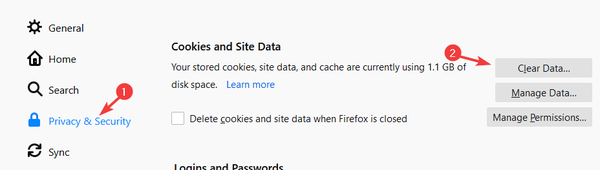
- Acum faceți clic pe clar pentru confirmare.
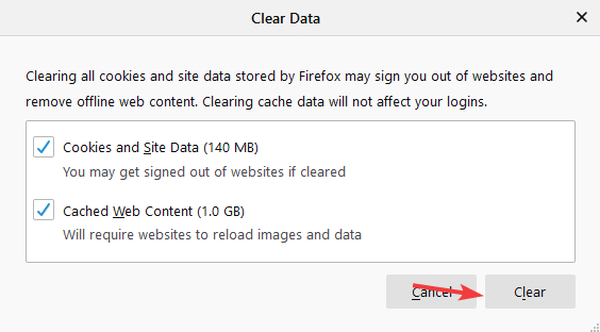
3. Cum să reîmprospătați browserul pe Mac
Dacă utilizați Firefox sau Chrome pe computerul dvs. Mac, procesul de reîmprospătare este aproape identic. Pe Safari, procesul de reîmprospătare este puțin diferit, așa că ne vom concentra asupra acestuia în această secțiune.
Pentru a reîmprospăta browserul Safari, trebuie doar să faceți clic pe Reîmprospăta pictogramă de pe bara de instrumente.
3.1 Reîmprospătare brută a browserului pe Safari
Pentru a efectua o reîmprospătare pe Safari, procedați în felul următor:
- Țineți apăsat butonul Schimb
- Fără a elibera Schimb tasta, faceți clic pe Reîmprospăta pictogramă.
3.2 Actualizați comenzile rapide în Safari
Safari folosește următoarele comenzi rapide:
- Comandă + R - reîmprospătare normală
- Comandă + Opțiune + R - reîmprospătare tare
3.3 Reîmprospătare automată în Safari
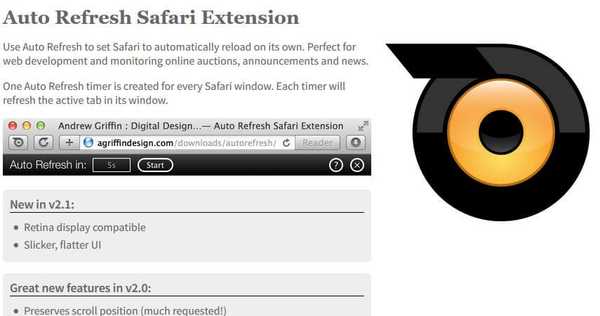
Pentru a reîmprospăta automat paginile din Safari, trebuie să utilizați extensii de browser, cum ar fi Reîmprospătare automată.
3.4 Actualizați memoria cache a browserului în Safari
Reîmprospătarea cache-ului browserului în Safari este simplă și trebuie doar să o utilizați Comandă + Opțiune + E scurtătură.
Împrospătarea browserului și a paginilor deschise este destul de simplă și, dacă vi se pare util acest ghid, anunțați-ne în secțiunea de comentarii de mai jos.
Întrebări frecvente: Aflați mai multe despre browsere
- Cum vă reîmprospătați browserul pe Google Chrome?
Pentru a reîmprospăta paginile din Google Chrome, trebuie doar să faceți clic pe butonul Reîmprospătare sau să utilizați butonul Ctrl + R scurtătură.
- Cum îmi resetez memoria cache a browserului?
Resetarea cache-ului browserului este simplă și trebuie doar să accesați Setări pagina și resetați-o de acolo.
- Ce înseamnă Ctrl Shift R?
Comanda rapidă Ctrl + Shift + R va efectua o reîmprospătare a paginii. Aceasta înseamnă că memoria cache pentru pagina respectivă va fi eliminată și recreată din nou.
- Cum îmi setez browserul să actualizeze automat?
Browserele nu acceptă funcția de reîmprospătare automată și singurul mod de a realiza acest lucru este să folosiți extensii de browser.
Nota editorului: Această postare a fost publicată inițial în mai 2020 și de atunci a fost renovată și actualizată în iunie 2020 pentru prospețime, acuratețe și exhaustivitate.
 Friendoffriends
Friendoffriends


![Toate problemele remediate prin pachetul Windows Update [mai 2014]](https://friend-of-friends.com/storage/img/images/all-the-issues-fixed-by-windows-update-rollup-[may-2014].jpg)
